《MainStage 使用手册》
- 欢迎使用
-
- 乐器介绍

在 MainStage 中使用 Sampler 的区域面板
您可以查看所选区域的当前波形,也可以直接在“区域”面板的波形显示中编辑多个样本播放参数。您可以通过张开/捏合手势来放大或缩小,或者使用双指轻扫或通过拖移滚动条来滚动波形显示。如果使用的是妙控鼠标,则可以使用单指轻扫。
【重要事项】使用轻扫或张开捏合等手势需要在“系统偏好设置”的“鼠标”或“触控板”面板中启用这些功能。
在波形显示上移动指针时,它的外观和功能会发生变化。例如,指针会发生变化以指示您可以移动分段标记或渐变标记。此外,当前指针工具功能相关的参数和值显示在波形显示下方(以及区域视图中)。
点按或拖移波形显示中的标记和控制柄以更改值。在参数值栏中垂直拖移以进行更改。例如,垂直拖移循环开始显示的值以更改它。或者您可以在栏中连按并输入值,然后按下 Return 键。
您还可以按住 Control 键点按波形显示以打开快捷键菜单,该菜单可让您在 Logic Pro 音频文件编辑器(或外部编辑器)中打开样本(如果您需要)。
【提示】“映射”面板同时可见时,“区域”面板可发挥最佳效果。请参阅映射和区域面板概览。
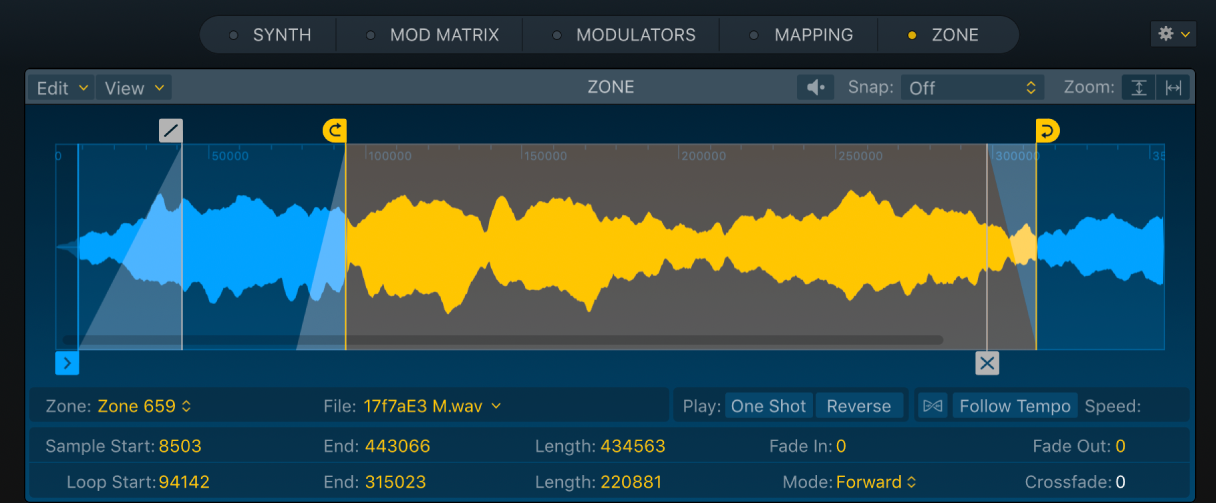
区域面板参数
连按参数值栏以输入新值。按下 Return 键以完成操作。
波形显示:显示所选区域波形、标记控制柄和阴影标记区域。您可以拖移标记控制柄以调制区域播放。
“编辑”菜单:选取编辑命令或者功能。请参阅本章节中的任务以了解更多有关此弹出式菜单中的命令和功能。
“视图”菜单:选取可影响显示外观的选项。请参阅本章节中的任务以了解更多有关此弹出式菜单中的命令和功能。
“试听”按钮:播放所选区域。
“吸附”弹出式菜单:选取值。对波形显示中的交叉渐变、样本、渐变或循环标记的编辑会自动吸附到最近的值。
垂直缩放按钮:在当前显示波形部分的最大垂直缩放视图和默认缩放视图之间切换。
水平缩放按钮:在上次手动设定的缩放比例(如果适用)和显示样本开始和结束标记之间的区域的优化缩放比例之间切换。如果未手动设定缩放比例,则会显示整个音频文件。
【提示】您可以使用触控板通过捏合手势来放大或缩小波形显示,或者使用双指轻扫或通过拖移滚动条来滚动。您可以使用妙控鼠标来执行以下手势:单指水平轻扫来滚动,或者单指垂直轻扫来缩放。
“区域”弹出式菜单:显示区域名称。点按以选取其他区域。
“文件”弹出式菜单:显示音频文件名称。点按以选取文件处理命令。
载入音频文件:打开对话框,您可以在其中选择音频文件。
给当前文件重新命名:打开重新命名所选音频文件的对话框。
分离当前文件:从区域分离所选音频文件。您可以将另一个音频文件载入并分配到此区域。
在访达中显示:在访达中显示载入的音频文件的完整路径。
“播放”按钮:使用这些选项可确定区域播放行为。
“一次性”按钮:打开以使区域忽略传入的 MIDI 音符事件的长度,从而在收到音符开事件时都始终从头到尾播放样本。如果您通常不想让 MIDI 音符长度影响样本播放,该操作对鼓类样本很有用。另请参阅“渐变”栏参数。
“一次性”按钮处于活跃状态时,循环和交叉渐变参数都会变暗。
“倒转”按钮:打开以从样本结束标记到样本开始标记播放样本。
“Flex 开/关”按钮:打开或关闭 Flex 模式。如果 Flex 模式已打开,音频样本的所有音符音高会以其原始速度播放。请参阅本章节的任务以进一步了解 Flex 使用信息。
“跟随速度”按钮:在 Flex 模式处于活跃状态时,打开以跟随项目速度。
“(Flex) 速度”弹出式菜单:在 Flex 模式处于活跃状态时,选取播放速度变速值。
【提示】Flex 速度还可用作调制目标。
“样本开始/结束”控制柄和栏:设定样本的开始点和结束点。拖移以重新放置。按住 Option 键点按,然后拖移任一控制柄以同时移动两个标记。
“样本长度”栏:显示样本开始和样本结束标记位置之间的距离。垂直拖移以移动结束和渐弱标记。
“渐强/渐弱”控制柄和栏:设定区域的渐强或渐弱时间。拖移以重新放置。按住 Option 键点按,然后拖移任一控制柄以同时移动两个标记。渐变标记无法放置在样本开始和样本结束标记前后。
“循环开始/循环结束”控制柄和栏:设定循环的开始点和结束点。拖移以重新放置。拖移阴影循环区域以同时移动两个标记以及交叉渐变标记。或者,您可以按住 Option 键点按,然后拖移任一控制柄以同时移动两个标记以及交叉渐变标记。
“循环长度”栏:显示循环开始和循环结束标记位置之间的距离。垂直拖移以移动循环结束和交叉渐变标记。
“循环模式”弹出式菜单:选取循环模式。设定为“无循环”以停用循环。
无循环:关闭循环播放。这会在波形显示中隐藏循环标记和交叉渐变。
前进:按住按键时,播放在循环开始点到循环结束点间循环。
倒转:按住按键时,播放在循环结束点到循环开始点间循环。
交替:按住按键时,播放在循环开始点到循环结束点间循环,然后切换到从循环结束点到循环开始点间循环。
释键时播放至结束:打开以在您松开按键后继续播放至结束标记位置(如果听到循环后放大器释音时间对于音频部分足够长)。例如,在包络释音相位期间,如果要听到采样原声乐器的自然衰减,此功能非常有用。
“交叉渐变”控制柄和栏:拖移以设定循环样本的结束和开始之间的交叉渐变时间。波形显示中,交叉渐变标记控制柄以“X”表示。按住 Option 键点按,然后拖移控制柄以同时移动两个交叉渐变。
在交叉渐变循环中,循环结束点和开始点之间没有步进。值越大,交叉渐变的时间就越长,循环结束点和开始点之间的过渡就越平滑。这对于不容易循环的样本尤其方便,而且正常情况下,会在过渡点(循环的连接点)处发出咔嗒声。
使用 Sampler 区域面板的开始、结束、循环、渐变、锚点和交叉渐变标记
在 MainStage中可用的其他效果插件来替换它们。若要定义标记的可能位置,请使用“吸附”菜单。
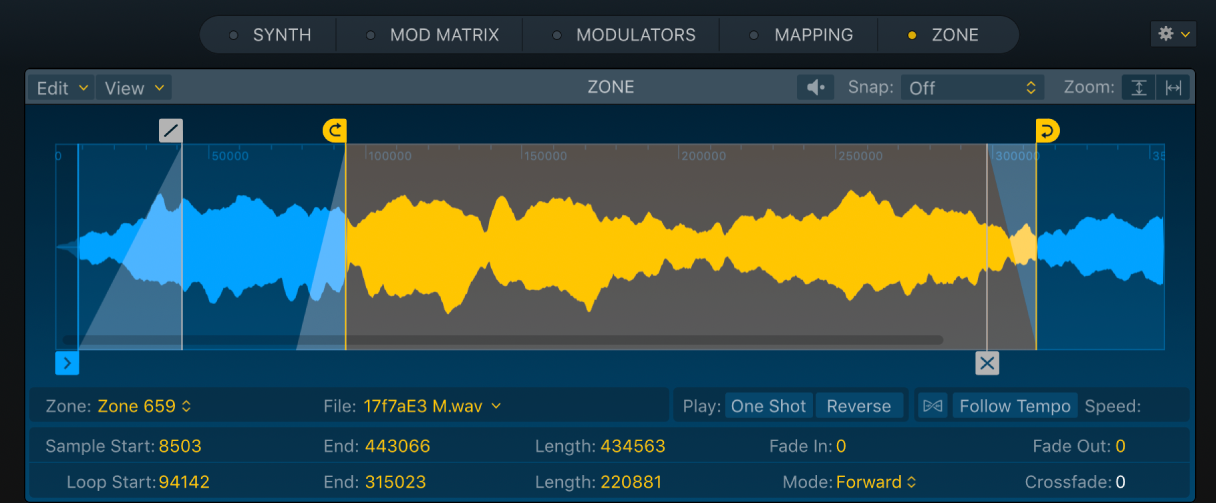
执行以下任一项操作:
拖移蓝色的开始或结束标记以设定样本的开始点和结束点。在这些标记之间播放。
按住 Option 键,然后拖移开始或结束标记以同时移动样本的开始点和结束点。
拖移灰色的渐强或渐弱标记以更改开始和结束标记间的音频文件分段开头和结尾处的渐变长度。
按住 Option 键,然后拖移渐强或渐弱标记以同时移动两个渐变标记。
拖移黄色的循环开始或循环结束标记以设定循环边界。当您按住音符时会在这些标记之间循环播放。
拖移循环开始和循环结束标记间的黄色阴影区域以移动整个循环。或者,按住 Option 键,然后拖移循环开始或循环结束标记以移动整个循环。
拖移灰色的交叉渐变标记(以“X”指示)以设定循环边界开头和结尾处的交叉渐变长度,使循环在循环结束点和开始点间循环时平滑输出可听到的音频问题。
拖移浅蓝色锚点标记以设定音频文件的绝对开始点。
【注】锚点标记仅在“区域”面板的“显示”菜单中选择“显示锚点”时才可见。
快速缩放区域面板波形显示的一部分
在 MainStage Sampler 中,缩放按钮和张开捏合手势可用于缩放“区域”面板中显示的波形显示,但您也可以执行以下操作来快速缩放波形的一部分:
按住 Control 键和 Option 键,然后在波形显示中拖移。
所选区域会放大以填充整个波形显示。
【提示】连按导航栏中的“区域”按钮以在“区域”面板的最大视图和当前视图之间快速切换。
使用 Sampler 区域面板的快捷键菜单
在 MainStage中,您可以使用快捷键菜单来选取一系列样本处理命令。按住 Control 键点按波形显示以访问快捷键菜单中的可用选项。
【重要事项】快捷键菜单因使用环境而异。当您在波形显示的其他部分上点按时,“区域”面板快捷键菜单中显示的命令会发生更改。例如,当您按住 Control 键并直接在波形显示中的黄色阴影循环区域上点按时,会看到不同的“自动循环”命令。
自动循环:分析音频内容并自动设定循环。您可以多次使用该命令以尝试不同的自动循环。
在循环区域内自动循环:分析音频内容以及在由循环开始和结束标记定义的区域内自动设定循环。您可以多次使用该命令以尝试缩短的自动循环。
重新调音:分析音频内容以及自动设定调的主音和调音值。
裁剪样本:裁剪(剪切)开始和结束标记之外的样本部分。
裁剪循环:裁剪(剪切)循环开始和循环结束标记外的样本部分。
【注】“裁剪”命令不会修改或剪切现有文件,而是创建新文件并用于替换原始文件。
将样本循环写入到音频文件:将循环数据存储到音频文件的文件标头。
线性或同等能量交叉渐变:设定交叉渐变增益行为。线性缩放交叉渐变的振幅。“同等能量”增强交叉渐变范围的中间并使同等音量渐强/渐弱。
使用 Sampler 区域面板的编辑菜单
在 MainStage中,您可以使用“区域”面板的“编辑”菜单来选取一系列样本处理命令。选取以下任一选项:
新建:创建新的空区域。您可以从“文件”菜单中将音频添加到此区域,或者使用拖放操作。
自动循环:分析音频内容并自动设定循环。您可以多次使用该命令以尝试不同的自动循环。
在循环区域内自动循环:分析音频内容以及在由循环开始和结束标记定义的区域内自动设定循环。您可以多次使用该命令以尝试缩短的自动循环。
重新调音:分析音频内容以及自动设定调的主音和调音值。
重新分析瞬变和速度:在您进行更改后,重新分析当前音频的瞬变和速度更改。此操作校正由以下原因导致的瞬变或速度更改,如:文件标头中写入的错误速度数据、使用 Flex 时导致的意外结果或者其他速度或瞬变操作。
从循环长度获取速度:基于循环长度计算音频文件的速度。如果使用“跟随速度”按钮没有产生预期的结果,您可以选取此选项来计算修改后的速度,以使循环与节拍对齐。
裁剪样本:裁剪(剪切)开始和结束标记之外的样本部分。
裁剪循环:裁剪(剪切)循环开始和循环结束标记外的样本部分。
优化循环开始:用于自动调整循环开始点以创建平滑的循环。
优化循环交叉渐变/结束:用于自动设定循环中循环结束和循环开始标记交叉点处的交叉渐变值。循环长度将不受影响。
将样本循环写入到音频文件:将循环数据存储到音频文件的文件标头。若要以不同的名称存储新的音频文件,请点按“名称”栏并选取“给当前音频重新命名”命令。
优化样本增益:分析音频内容和设定自动增益值。
线性或同等能量交叉渐变:设定交叉渐变增益行为。线性缩放交叉渐变的振幅。“同等能量”增强交叉渐变范围的中间并使同等音量渐强/渐弱。
使用 Sampler 区域面板的视图菜单
在 MainStage中,您可以使用“区域”面板的“视图”菜单来选取可更改“区域”面板外观的命令。选取以下任一选项:
显示秒/样本/节拍单元:在波形显示中显示时间、样本或小节/节拍值。
显示立体声通道/单声道叠加:在波形显示中显示立体声或总和单声道波形视图。
显示锚点:在波形显示中显示音频文件的绝对开始点。此功能对乐器声音之前的噪声很有用,例如铜管乐器演奏者的吸气声或铃鼓摇晃声。